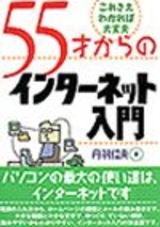55才
55才
からのインターネット入門
- 丹羽信夫 著
- 定価
- 1,958円(本体1,780円+税10%)
- 発売日
- 2001.1.22[在庫なし]
- 判型
- B5
- 頁数
- 320ページ
- ISBN
- 4-7741-1139-2
概要
大好評の55才シリーズ第三弾。ワールドワイドなインターネットに参加するための中高年向け指南書です。図版や文字も大きく、ゆったりとしたレイアウト。しり込みしている中高年の方でも難なくインターネットの世界に入ってゆけるはずです。
こんな方にオススメ
- 今度インターネットにつなぎたいと思っている方
- わかりやすい言葉で詳しい説明を求めたい方
目次
1・1 インターネットでできること
1・2 インターネットを使うために必要なこと
- プロバイダとは
- インターネットにつなぐための電話回線の確保
- アクセスポイントと電話代の関係
- プロバイダ契約には、オンラインサインアップが便利
- ダイヤルアップ接続と常時接続、どちらを選ぶか
- インターネット利用にかかる費用はどのくらい?
1・3 プロバイダの選びのポイント
- 利用料金は従量制? それとも固定制?
- 対応している回線スピードは?
- ホームページ領域は十分あるか
- サービスの充実度
- 大手プロバイダとローカルプロバイダ、どっちがいい?
- プロバイダ入会後の注意
1・4 インターネットに使うパソコンはどれがいい?
- 1年以内に発売されたパソコンにしよう!
- CPU
- メモリ
- ハードディスク
- CD-ROMドライブ
- ディスプレイ
- モデム、または、TA
- プリンタ
1・5 ホームページとメール
- ホームページ
- メール
- メールの利点
1・6 インターネットで使うソフト
- ウィンドウズ 〜基本的な機能の提供
- ブラウザ 〜ホームページを見る
- メールソフト 〜メールを読み書きする
- この章のまとめ
2・1 パソコンに電源を入れる
- ステップ1●パソコンに電源を入れ、ウィンドウズを起動する
- ステップ2●ウィンドウズを終了し、パソコンの電源を切る
2・2 マウスの基本操作をマスターする
- ステップ1●マウスを正しく持つ
- ステップ2●「クリック」を練習する
- ステップ3●「ダブルクリック」を練習する
- ステップ4●「ドラッグ」を練習する
2・3 パソコンの画面をおぼえる
- ステップ1●デスクトップの大まかな構成をおぼえる
- ステップ2●ほかにどんなものがあるかを見てみる
- ステップ3●スタートメニューを理解する
2・4 眼が疲れない画面にする
- ステップ1●字の大きさを変更する
- ステップ2●画面の解像度を変えて目にやさしい表示にする
- ステップ3●字の大きさを個別に変更する
- ステップ4●アイコンを大きくして見やすくする
2・5 本語入力をする
- ステップ1●本語入力可能な状態かどうかを判別する
- ステップ2●本語を入力できる状態にする
- ステップ3●ローマ字またはかな入力の状態に切り替える
- ステップ4●本語入力練習用に「ワードパッド」を起動する
- ステップ5●本語を入力・変換・確定する
- ステップ6●文節を区切りなおして、修正する
- ステップ7●正しい変換になるまで再変換して、修正する
- この章のまとめ
3・1 電話線をモデムにつなぐ
- ステップ1●モデムの差込口を確認
- ステップ2●電話線をモデムにつなぐ
3・2 プロバイダに入会する
- ステップ1●「インターネット接続」ウィザードを起動する
- ステップ2●プロバイダを選択する
- ステップ3●支払方法、個人情報の登録
- ステップ4●料金コースの選択と登録情報の確認
- ステップ5●ネットワークアカウント、メールアカウントの設定
- ステップ6●アクセスポイントの選択
- ステップ7●サービス規約の確認と同意
- ステップ8●登録の完了
- ステップ9●インターネットに接続
3・3 回線を切断する
- 方法1●ブラウザのをクリック
- 方法2●タスクバーのインジケータから終了
3・4 プロバイダへの入会がうまくいかないとき
- トラブル1●作業中に「自動切断」画面が表示される
- トラブル2●途中で接続が切れてしまった
- トラブル3●「入力が間違っている」といわれる
- トラブル4●エラーメッセージが表示される
- トラブル5●「インターネットに接続」アイコンが見つからない
3・5 インターネット接続を手動で設定する
- ステップ●インターネット接続設定を行う
- この章のまとめ
4・1 インターネットエクスプローラを起動して、インターネットに接続する
- ステップ1●インターネットエクスプローラを起動する
- ステップ2●インターネットエクスプローラの画面をおぼえる
- ステップ3●ホームページの画面構成を知る
4・2 ホームページを表示する
- ステップ1●アドレスを入力して、ホームページを見る
- ステップ2●ホームページを次々と見る方法を身につける
- ステップ3●表示されるホームページの文字サイズを変更する
4・3 インターネットとの接続を終了する
- ステップ1●インターネットエクスプローラを終了する
- ステップ2●回線を切断する
4・4 ホームページの内容をパソコンに保存する
- ステップ1●ホームページを保存する
- ステップ2●ホームページの文字データを保存する
- ステップ3●ホームページ内の画像を保存する
4・5 ホームページを印刷する
- ステップ1●プリンタに電源が入っていることを確認する
- ステップ2●印刷したいホームページを表示する
- ステップ3●表示されたホームページを印刷する
- この章のまとめ
5・1 ブラウザを使いこなす
- ステップ1●最近見たホームページを表示する
- ステップ2●インターネットエクスプローラを起動したときに最初に表示されるホームページを変更する
- ステップ3●ホームページの読み込みを中断させる
- ステップ4●よく見るホームページのショートカットアイコンをデスクトップに置く
- ステップ5●よく見るホームページをリンクバーに登録する
- ステップ6●リンクバーに登録されたホームページを削除する
5・2 「履歴」を活用する
- ステップ1●履歴機能でホームぺージを効率的に見る
- ステップ2●「履歴」の一覧を閉じる
5・3 よく見るホームページを「お気に入り」に登録する
- 方法1●「お気に入り」をメニューから登録
- 方法2●「お気に入り」をツールバーから登録
5・4 「お気に入り」を活用する
- ステップ1●登録したホームページをフォルダへ移動
- ステップ2●登録したホームページの名前を変更する
- ステップ3●登録したホームページを削除する
- ステップ4●「お気に入り」の中に新しいフォルダを作る
5・5 見たいホームページをキーワードで探す
- ステップ1●ツールバーの[検索]()を使って検索
- ステップ2●ほかの検索エンジンで検索する
- ステップ3●「検索」ウィンドウを閉じる
- こらむ インターネットショッピング
- ステップ4●ホームページ内の文章から特定の単語を検索する
- この章のまとめ
6・1 メールについて知る
- メールのしくみ
- メールソフト
6・2 アウトルックエクスプレスを起動する
- ステップ1●アウトルックエクスプレスを起動する
- ステップ2●アウトルックエクスプレスを終了する
- ステップ3●アウトルックエクスプレスの画面をおぼえる
6・3 メールの設定を確認・修正する
- ステップ1●メールアカウント設定を確認する
- ステップ2●アウトルックエクスプレスの設定をする(ダイヤルアップ接続用)
- ステップ3●アウトルックエクスプレスの設定をする(常時接続用)
- ステップ4●文字の大きさ、フォントを設定する
6・4 メールを送受信する
- ステップ1●メールを送信する
- こらむ どうしてもメールが送れないときは!!
- ステップ2●メールを受信する
- ステップ3●メールが届いていたらメールを読む
- ステップ4●受信したメールに返事を出す
6・5 不要なメールを削除する
- ステップ1●届いたメールを削除する
- ステップ2●削除したメールを確認する
- ステップ3●削除したメールを受信トレイに戻す
- ステップ4●削除したメールを完全に消去する
- こらむ メールに表情をつける顔文字
- この章のまとめ
7・1 メールで画像のデータを送る
- 方法1●をクリックして添付する
- 方法2●添付するファイルのアイコンをドラッグ&ドロップする
- こらむ メールに添付されてくるウイルスに注意!
7・2 アドレス帳を活用する
- ステップ1●返信メールを送った相手をアドレス帳に登録する
- ステップ2●受信したメールの送信者をアドレス帳に登録する
- ステップ3●手動でアドレス帳に登録する
- ステップ4●アドレス帳から連絡先を削除する
- ステップ5●[連絡先(C)]から直接、新規メールを作成する
- ステップ6●アドレス帳を使ってメールの宛先を設定する
- こらむ ほかのメールソフトを使ってみましょう
- この章のまとめ
8・1 掲示板を使う
- ステップ1●掲示板について知る
- ステップ2●練習用掲示板を見る
- ステップ3●掲示板に書き込む
8・2 チャットに参加する
- ステップ1●チャットについて知る
- ステップ2●チャットルームに参加する
8・3 オンラインソフトを使う
- ステップ1●オンラインソフトについて知る
- ステップ2●圧縮・解凍ソフトをダウンロードする
- ステップ3●圧縮・解凍ソフトを使う
- この章のまとめ
索引
プロフィール
丹羽信夫
1955年11月1日生まれで、(面識はないが)ビル・ゲイツと3日違いの同い年。1980年代後半から1990年代前半にかけて、架空のソフトウェア研究者集団「低レベルソフトウェア研究所」の所長として多数のキレ味鋭い作品を発表。当時のパソコン少年少女に絶大な影響を与えた。その後も、ITジャーナリスト、フリーのプログラマーとして活躍する一方、群馬県館林市で極小規模の飲食店「アクセントカフェ」を経営。70年代のヒット曲をBGMに、コーヒーをドリップしたり、チーズケーキを手作りしたりの毎日を過ごしている。館林市で毎月第三土曜日に開催される下町夜市にも出店している。